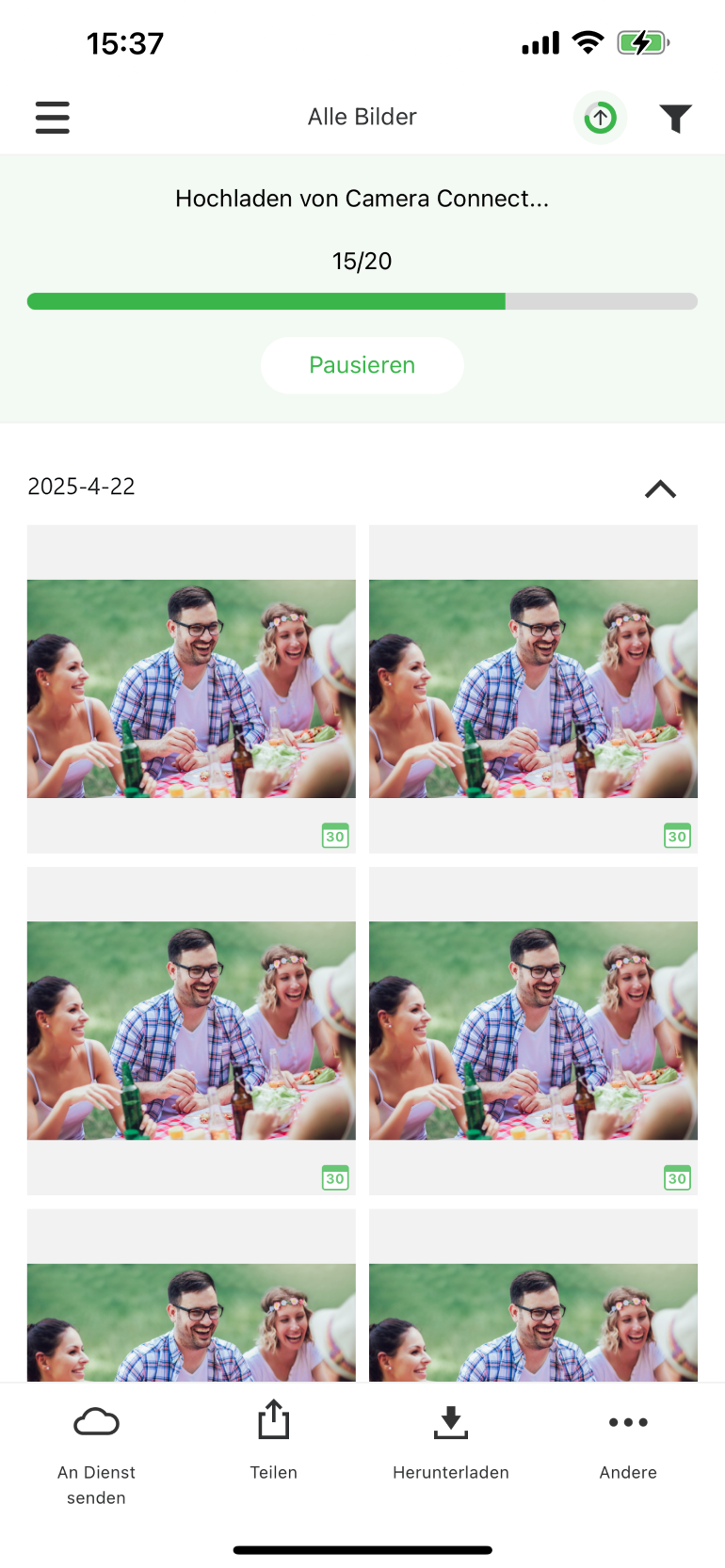Einstieg in diese Funktion
Installieren Sie Camera Connect. Wenn Sie Camera Connect zum ersten Mal verwenden, lesen Sie bitte diese Anleitung. Camera Connect V3.4.10 oder höher wird unterstützt.
Installieren Sie die App image.canon und richten Sie die Integration mit Camera Connect ein.
Verbinden Sie Ihre Canon-Kamera mit Camera Connect und importieren Sie Bilder auf Ihr Smartphone.
Wenn Sie die App image.canon öffnen, werden die importierten Bilder automatisch in die image.canon-Cloud hochgeladen.
Funktionsweise
Einstellung für Camera Connect (nur beim ersten Mal)
Nachdem Sie sich mit Ihrer Canon ID angemeldet haben, registrieren Sie die verbundene Kamera.
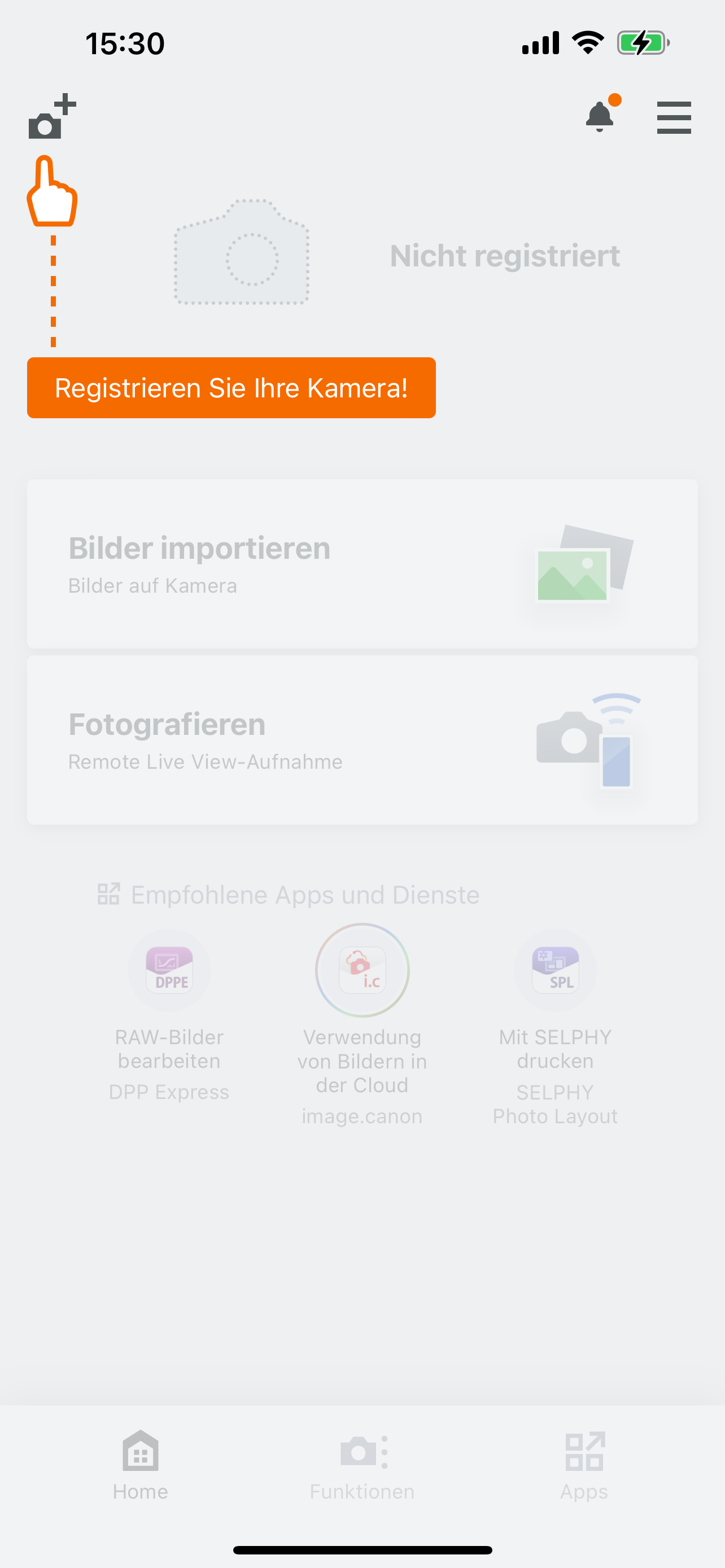
Einstellung für die App image.canon (nur beim ersten Mal)
Melden Sie sich bei der image.canon-App mit der Canon-ID an, die Sie für die Anmeldung bei Camera Connect verwendet haben. Öffnen Sie
 und aktivieren Sie die Funktion [Camera Connect Integration]. Die Ersteinrichtung ist nun abgeschlossen.
und aktivieren Sie die Funktion [Camera Connect Integration]. Die Ersteinrichtung ist nun abgeschlossen.
 und aktivieren Sie die Funktion [Camera Connect Integration]. Die Ersteinrichtung ist nun abgeschlossen.
und aktivieren Sie die Funktion [Camera Connect Integration]. Die Ersteinrichtung ist nun abgeschlossen.
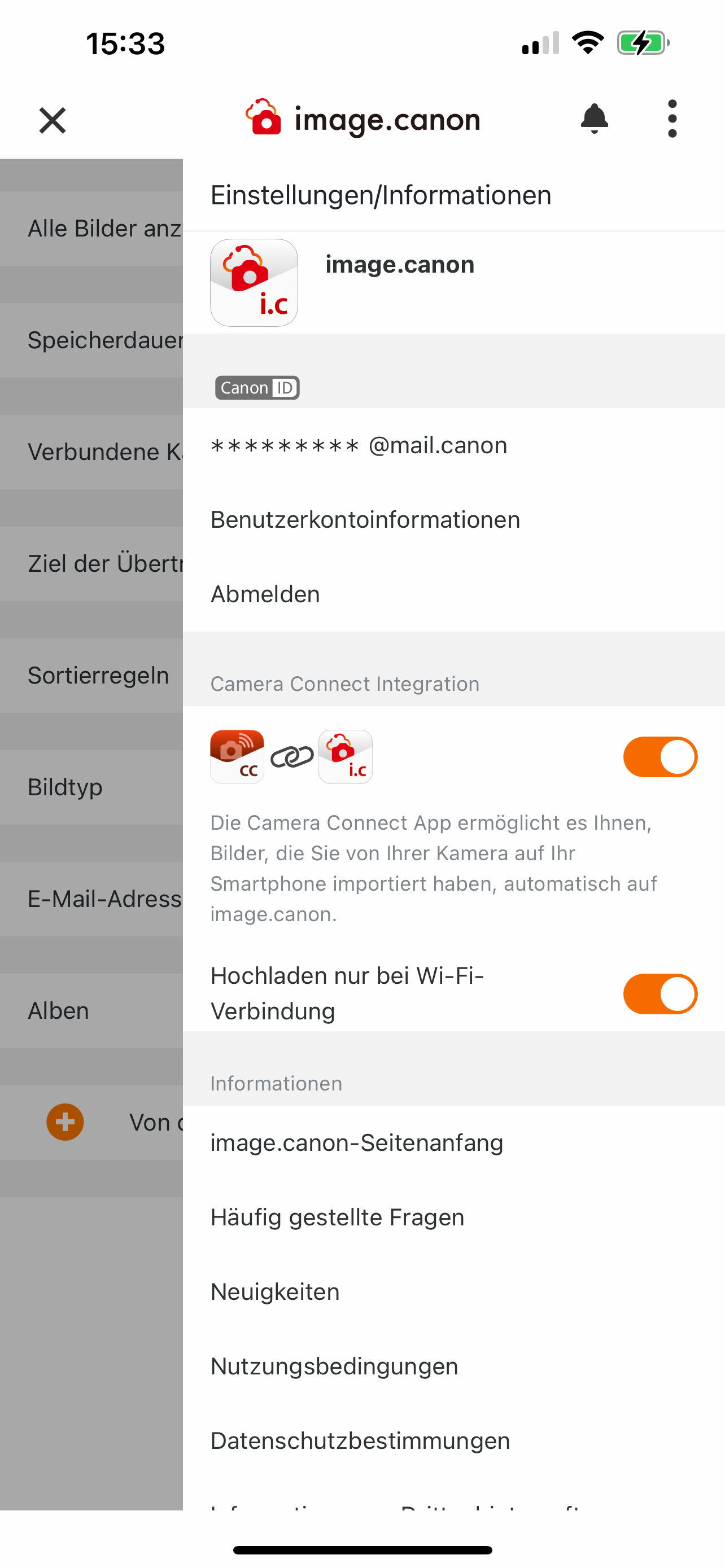
Wenn Sie [Hochladen nur bei Wi-Fi-Verbindung] deaktivieren, werden Bilder automatisch hochgeladen, unabhängig davon, ob eine Verbindung zu einem WLAN besteht oder mobile Daten verwendet werden.
Wi-Fi bezeichnet die Wi-Fi-Verbindung zwischen einem mobilen Gerät und einem Zugangspunkt.
Wi-Fi bezeichnet die Wi-Fi-Verbindung zwischen einem mobilen Gerät und einem Zugangspunkt.
Importieren Sie Bilder über Camera Connect.
Verbinden Sie Camera Connect mit Ihrer Kamera und drücken Sie [Bilder importieren].

Klicken Sie auf [Auswählen] und wählen Sie die Bilder aus, die Sie auf Ihr Smartphone importieren möchten.
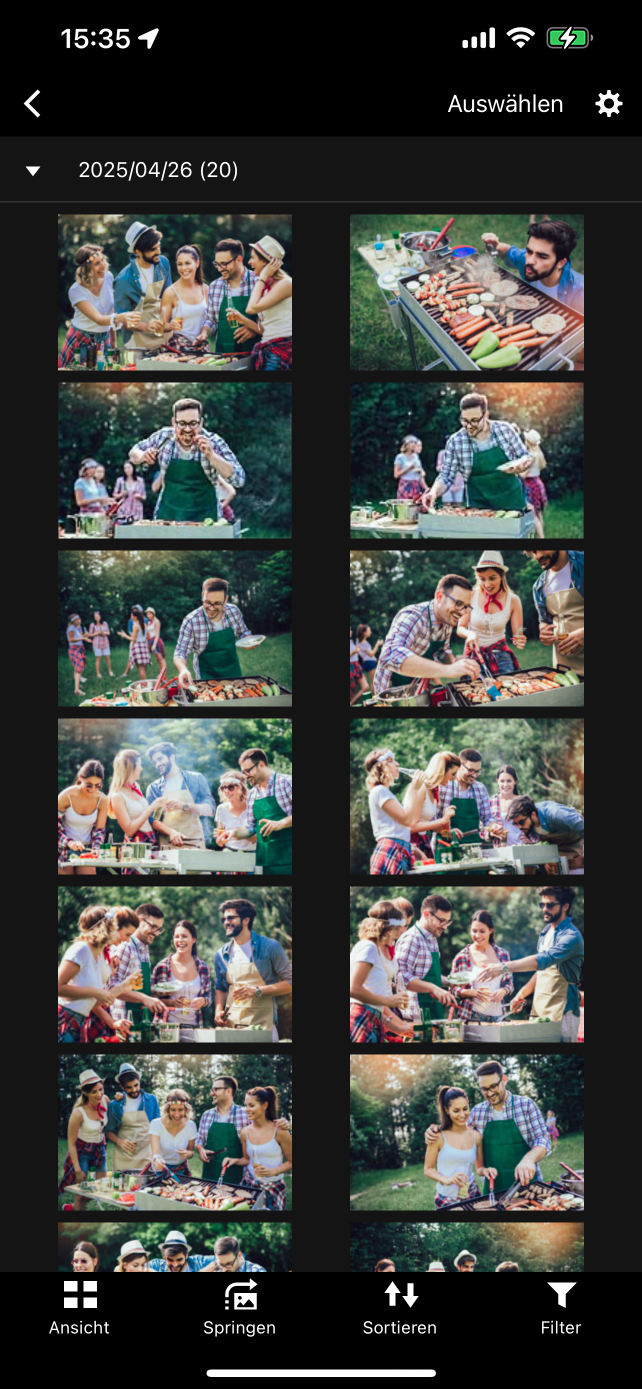
Drücken Sie nach dem Importieren der Bilder auf [Öffnen Sie die App image.canon].
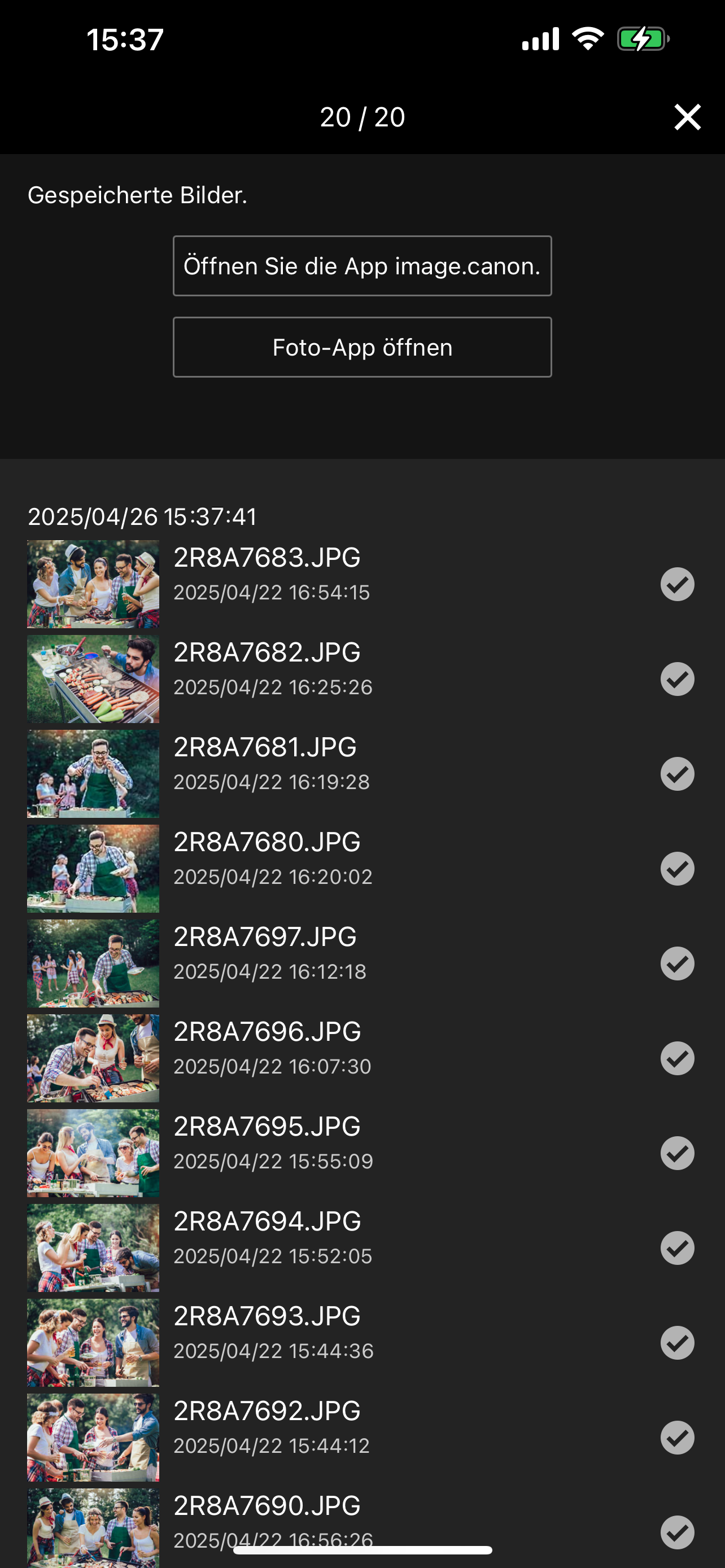
Die App image.canon wird gestartet.
Die importierten Bilder werden von der App image.canon- automatisch in die image.canon-Cloud hochgeladen. Die App image.canon läuft ebenfalls im Hintergrund.